Zalo là một trong những ứng dụng chat miễn phí tốt nhất hiện nay. Cách chat Zalo thì chắc ai cũng biết, nhưng làm sao để đăng nhập nhiều tài khoản Zalo trên một máy hoặc chat nhiều tài khoản Zalo trên một thiết bị thì không phải ai cũng biết.
Bài viết sau đây sẽ chỉ cho các bạn cách dùng nhiều tài khoản Zalo trên một thiết bị để sử dụng khi cần:
Chuyển đổi tài khoản Zalo trên iPhone
Tính năng Chuyển tài khoản đã chính thức đặt chân lên cả thiết bị iOS, thay vì chỉ ưu tiên hỗ trợ Android. Cho phép người dùng đăng nhập nhiều tài khoản ngay trong ứng dụng Zalo, rồi chuyển đổi qua lại vô cùng tiện lợi. Cách thức thực hiện khá đơn giản, mời các bạn cùng theo dõi các bước sau đây:
Zalo cho iOS
Bước 1: Có tới 3 cách để truy cập vào phần Chuyển tài khoản:
- Cách 1: Tại giao diện chính của Zalo cho iOS, nhấn vào biểu tượng Thêm ở góc dưới cùng bên phải giao diện chính, rồi nhấn vào biểu tượng đầu người có mũi tên 2 chiều bên cạnh.
- Cách 2: Trong phần Cài đặt, chọn Chuyển tài khoản.
- Cách 3: Trong phần Cài đặt, nhấn vào Tài khoản và bảo mật > Chuyển tài khoản.
Bước 2: Giao diện Chuyển tài khoản xuất hiện, nhấn vào Thêm tài khoản, rồi nhập số điện thoại và mật khẩu vào để đăng nhập tài khoản Zalo khác.
Nếu lần đầu đăng nhập trên thiết bị này, Zalo sẽ yêu cầu bạn xác minh tài khoản, cập nhật danh bạ, khôi phục tin nhắn. Còn những lần sau chỉ cần nhấn Hoàn tất là xong. Tiếp theo, nhấn vào biểu tượng Thêm ở góc dưới cùng bên phải ứng dụng, rồi nhấn vào biểu tượng Chuyển tài khoản.
Bước 3: Lúc này, bạn sẽ thấy liệt kê danh sách tài khoản đang đăng nhập, nhấn Đăng nhập bên cạnh mỗi tài khoản để chuyển tài khoản nhanh. Sau đó nhấn Hoàn tất là đã đăng nhập thành công.
Bước 4: Còn nếu không muốn sử dụng tài khoản nào nữa, chỉ cần nhấn vào tài khoản đó và trượt sang bên trái, chọn Gỡ bỏ. Cửa sổ xác nhận Gỡ bỏ tài khoản ra khỏi danh sách xuất hiện, nhấn Gỡ bỏ. Ngay lập tức xuất hiện thông báo “Gỡ bỏ tài khoản thành công”.
Video hướng dẫn đăng nhập nhiều tài khoản trên Zalo trên iPhone
Cách đăng nhập nhiều tài khoản Zalo trên Android
Zalo cho Android
Bước 1: Tại giao diện chính Zalo cho Android, nhấn vào biểu tượng Thêm ở góc dưới cùng bên phải ứng dụng, rồi nhấn vào biểu tượng đầu người có mũi tên 2 chiều bên cạnh. Hoặc nhấn vào biểu tượng bánh răng, chọn Chuyển tài khoản.
Bước 2: Giao diện Chuyển tài khoản xuất hiện, nhấn vào Thêm tài khoản, rồi nhập số điện thoại và mật khẩu vào để đăng nhập tài khoản Zalo khác.
Sau đó nhấn biểu tượng mũi tên màu xanh ở góc dưới cùng bên phải để chuyển sang bước tiếp theo. Nếu lần đầu đăng nhập trên thiết bị này, Zalo sẽ yêu cầu bạn xác minh tài khoản, cập nhật danh bạ, khôi phục tin nhắn. Còn những lần sau chỉ cần nhấn Hoàn tất là xong.
Bước 3: Tiếp tục nhấn vào biểu tượng Thêm ở góc dưới cùng bên phải ứng dụng, rồi nhấn vào biểu tượng Chuyển tài khoản. Tại đây bạn sẽ thấy liệt kê danh sách tài khoản đang đăng nhập, nhấn Đăng nhập bên cạnh mỗi tài khoản để chuyển tài khoản nhanh. Sau đó nhấn Hoàn tất là đã đăng nhập thành công.
Bước 4: Khi không sử dụng tài khoản nào nữa, chỉ cần nhấn giữ tên tài khoản, chọn Gỡ bỏ. Cửa sổ xác nhận Gỡ bỏ tài khoản ra khỏi danh sách xuất hiện, nhấn Gỡ bỏ. Ngay lập tức xuất hiện thông báo “Gỡ bỏ tài khoản thành công”.
Video hướng dẫn chuyển tài khoản Zalo trên điện thoại Android
Cách đăng nhập 2 tài khoản Zalo trên điện thoại
Đăng nhập Zalo bằng trình duyệt web trên điện thoại
Bước 1: Cách thực hiện cũng rất đơn giản, bạn chỉ cần khởi chạy một trình duyệt web bất kỳ trên thiết bị của mình (Chrome, Safari hoặc Opera…). Sau đó nhập từ khóa “Chat.zalo.me” vào thanh địa chỉ của ứng dụng để truy cập.
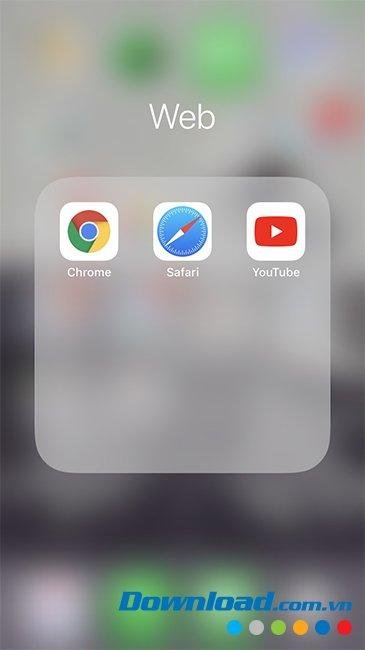
Bước 2: Các bạn tiến hành đăng nhập tài khoản Zalo của mình trên giao diện chính của trang đó. Nếu là lần đầu tiên sử dụng Zalo trên thiết bị này, bạn sẽ được hỏi để xác nhận an toàn. Chỉ cần trả lời đúng là có thể đăng nhập Zalo như bình thường.
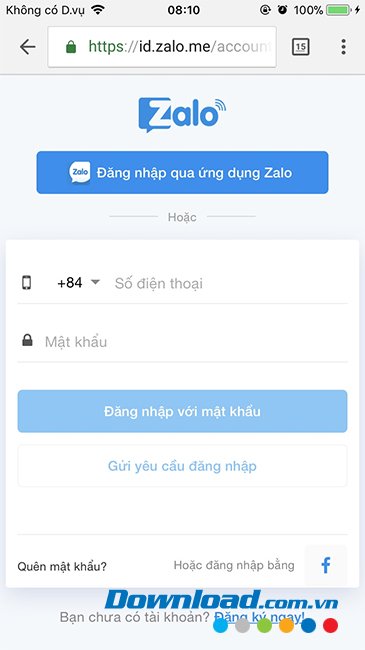
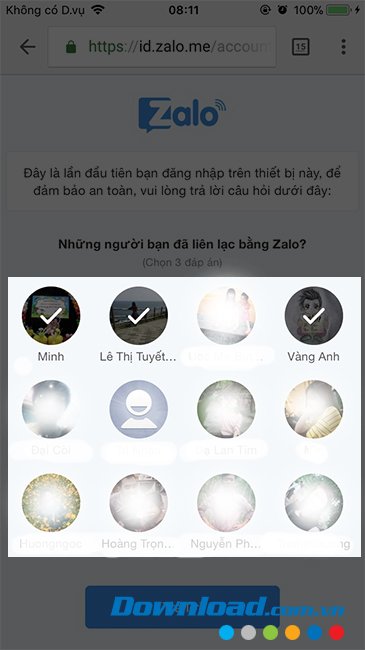
Đăng nhập tài khoản Zalo khác bằng ứng dụng
Bước 1: Các bạn vào App Store và tìm kiếm và cài đặt ứng dụng chat miễn phí “Zalo” này trong đó như bình thường.
Bước 2: Sau khi cài đặt thành công, các bạn chạm vào ứng dụng để khởi động nó và làm theo các hướng dẫn trong bài “Cách đăng nhập Zalo trên điện thoại” để vào sử dụng như bình thường.
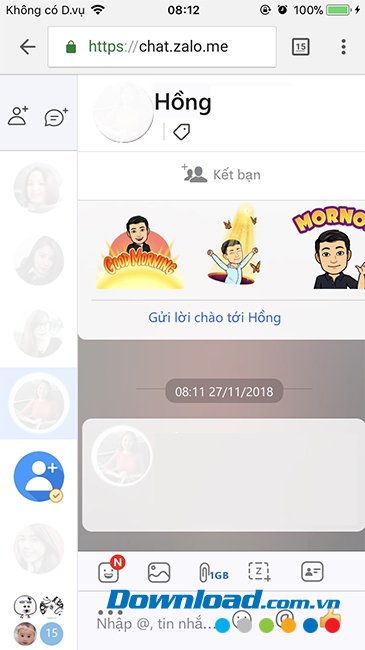
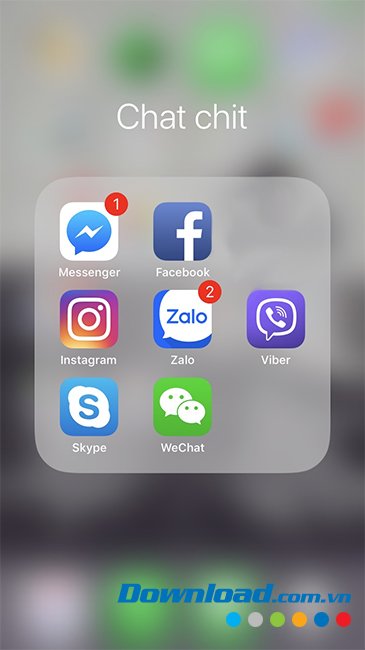
Sử dụng nhiều tài khoản Zalo trên máy tính
Zalo cho Windows Zalo cho Mac
Với những ai đang sử dụng máy tính, các bạn sẽ có tới 3 lựa chọn, tức là có thể đăng nhập và sử dụng tới 3 tài khoản Zalo cùng lúc trên thiết bị này, đó là các cách như sau:
Cách 1: Đăng nhập Zalo web trên máy tính
Cách này khá giống với việc đăng nhập và chat Zalo trên trình duyệt web máy tính. Các bạn cũng mở công cụ duyệt web bất kỳ lên, sau đó tìm kiếm “Zalo web” hoặc “Chat.zalo.me” rồi truy cập vào đó.

Tiếp theo, bạn đăng nhập tài khoản Zalo của mình bằng một trong hai cách là sử dụng số điện thoại + mật khẩu hoặc sử dụng mã QR.
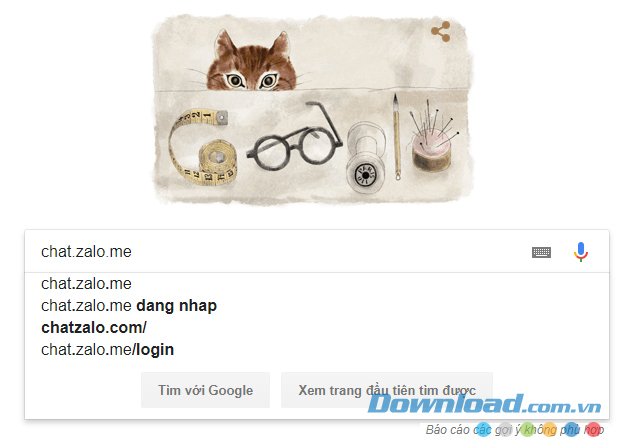
Đăng nhập thành công, bạn sẽ thấy giao diện Zalo trên web giống như dưới đây, giờ thì tìm kiếm bạn bè và chat ngay thôi.
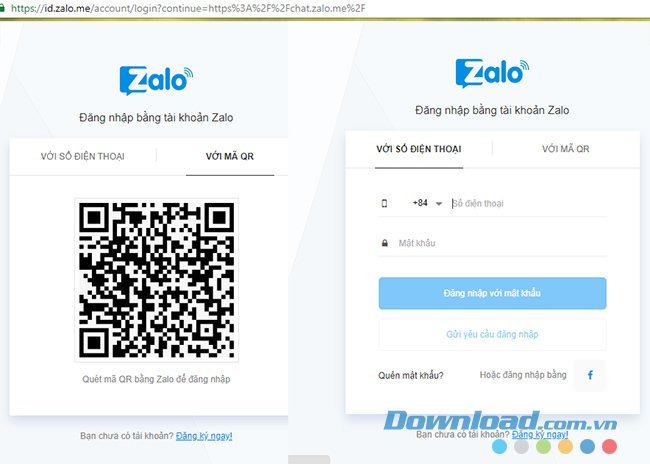
Cách 2: Đăng nhập Zalo qua phần mềm Zalo cho PC
Zalo cho PC
Đầu tiên, các bạn tải và cài đặt Zalo cho máy tính của mình như phần mềm thông thường.
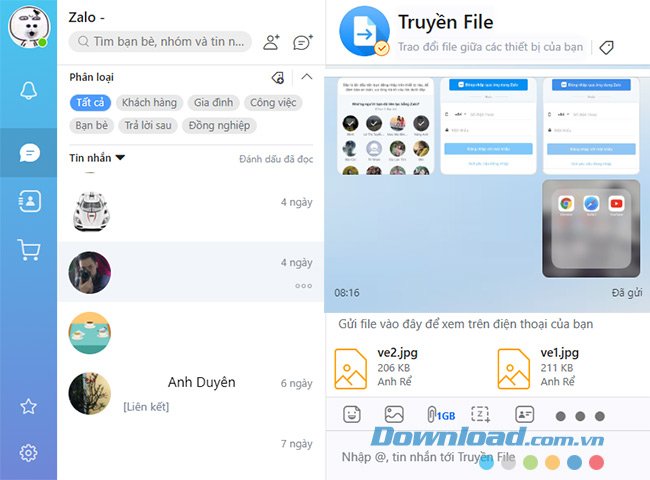
Sau đó tiến hành đăng nhập tài khoản Zalo như chúng ta đã làm trên các thiết bị và các cách như đã nói.

Cách 3: Đăng nhập và sử dụng Zalo trên giả lập Android
Nếu đang sử dụng máy tính, chắc chắn bạn có từng nghe nói tới các giả lập Android cũng như tên gọi và tác dụng của chúng. Bằng cách sử dụng các giả lập này, người dùng có thể cài đặt thêm Zalo và chat trên đó như một thiết bị hoàn toàn riêng biệt.
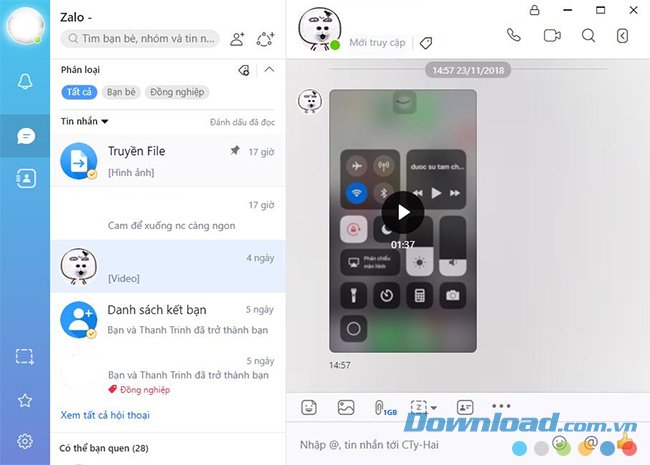
Có khá nhiều giả lập Android phổ biến hiện nay, các bạn có thể chọn BlueStacks, NoxPlayer, Genymotion… để sử dụng trên máy tính của mình. Sau khi cài đặt, truy cập vào CH Play để tìm kiếm và tải Zalo cho Android.
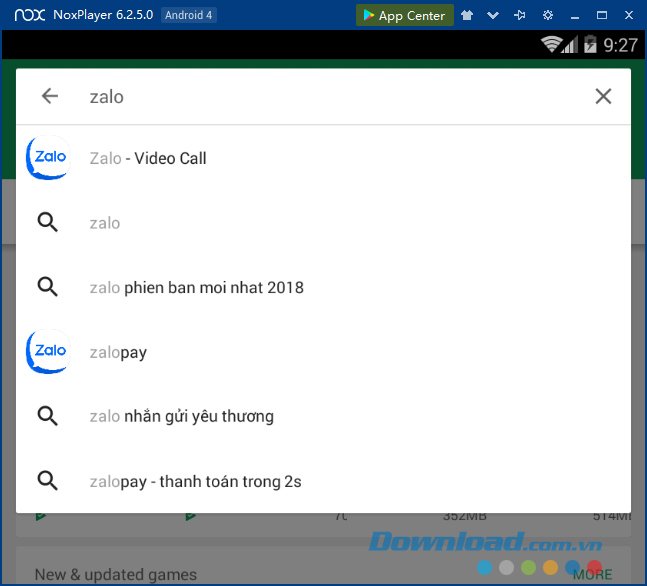
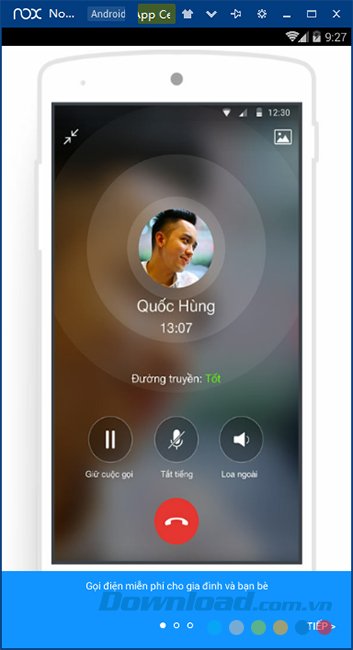
Sau khi cài đặt xong, chúng ta có thể sử dụng Zalo để chat như trên điện thoại bình thường. Và với những hướng dẫn này, hy vọng các bạn đã hiểu, biết cách để chat nhiều tài khoản Zalo trên một thiết bị mà không cần đăng xuất các tài khoản cũ.
